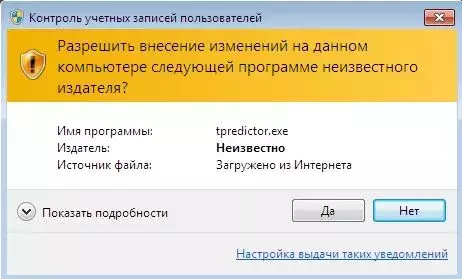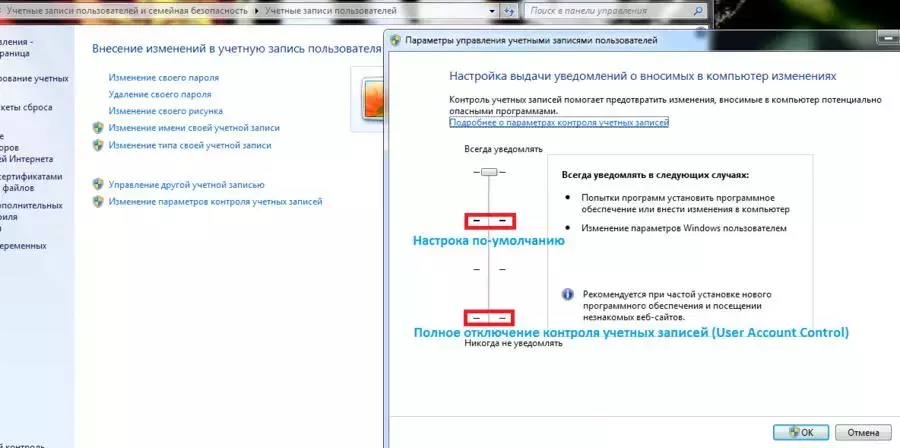- Сообщения
- 8,140
- Решения
- 25
- Реакции
- 6,949
Шаблон для ответа на форуме (для всех версий операционных систем):
Нажмите комбинацию клавиш Ctrl + Esc (удерживая кнопку Ctrl, нажмите Esc)
Введите английскими cmd и нажмите комбинацию Ctrl + Shift + ENTER (удерживая одновременно Ctrl и Shift, нажмите Enter)
1. Запуск командной строки CMD с повышенными привилегиями
Способ 1.
Нажимаем ПУСК (клавишу Win или комбинацию клавиш Ctrl + Esc)
Переключаемся на англ. раскладку, и вводим cmd
В найденных приложениях нажимаем правой клавишей мыши по cmd.exe и выбираем "Запуск от имени Администратора"

Способ 2 - быстрый запуск:
Только с помощью клавиатуры:
Win, вводим CMD, далее комбинация Ctrl + Shift + Enter

Способ 3 - когда доступен только "Диспетчер задач":
Войти в диспетчер задач (Ctrl + Shift + Esc или Ctrl + Alt + Delete, затем пункт "Диспетчер задач")
Вкладка "Процессы", кнопка "Отображать процессы всех пользователей".
Меню "Файл", Ctrl + Клик ЛКМ (левая кнопка мыши) по пункту "Новая задача (Выполнить ...)".


2. Запуск программы с повышенными привилегиями
Нажимаем правой клавишей мыши по файлу программы,
выбираем пункт "Запуск от имени Администратора".

Ссылки по теме:
В. Стеркин Как открыть командную строку от имени администратора в нужной папке
В. Стеркин Как открывать файлы из контекстного меню с полными правами
Нажмите комбинацию клавиш Ctrl + Esc (удерживая кнопку Ctrl, нажмите Esc)
Введите английскими cmd и нажмите комбинацию Ctrl + Shift + ENTER (удерживая одновременно Ctrl и Shift, нажмите Enter)
1. Запуск командной строки CMD с повышенными привилегиями
Способ 1.
Нажимаем ПУСК (клавишу Win или комбинацию клавиш Ctrl + Esc)
Переключаемся на англ. раскладку, и вводим cmd
В найденных приложениях нажимаем правой клавишей мыши по cmd.exe и выбираем "Запуск от имени Администратора"
Способ 2 - быстрый запуск:
Только с помощью клавиатуры:
Win, вводим CMD, далее комбинация Ctrl + Shift + Enter
Способ 3 - когда доступен только "Диспетчер задач":
Войти в диспетчер задач (Ctrl + Shift + Esc или Ctrl + Alt + Delete, затем пункт "Диспетчер задач")
Вкладка "Процессы", кнопка "Отображать процессы всех пользователей".
Меню "Файл", Ctrl + Клик ЛКМ (левая кнопка мыши) по пункту "Новая задача (Выполнить ...)".
2. Запуск программы с повышенными привилегиями
Нажимаем правой клавишей мыши по файлу программы,
выбираем пункт "Запуск от имени Администратора".
Ссылки по теме:
В. Стеркин Как открыть командную строку от имени администратора в нужной папке
В. Стеркин Как открывать файлы из контекстного меню с полными правами
Последнее редактирование: